在CentOS系统中,ping命令是网络诊断的重要工具,有时用户可能会遇到ping不通的问题,这不仅会影响日常操作,还会对系统管理和故障排查带来不便,以下是关于CentOS ping不通的详细分析:
问题背景与常见原因
1、网络配置问题:
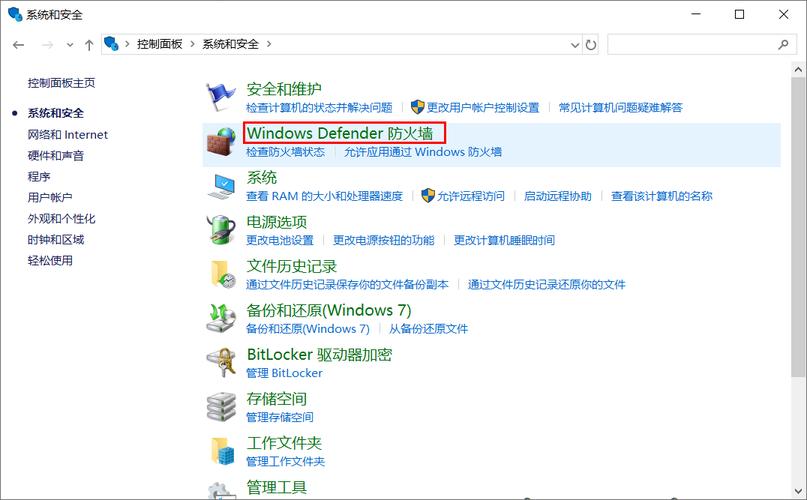
错误的IP地址或子网掩码设置可能导致网络连接失败。
网关设置错误也会导致无法连接到外部网络。
DNS服务器配置不当可能影响域名解析,导致无法ping通域名。
2、虚拟机设置问题:
使用VMware等虚拟化软件时,网络适配器模式(如NAT、桥接等)设置不当可能导致网络不可达。
虚拟机的网络适配器未正确连接到有效的网络。
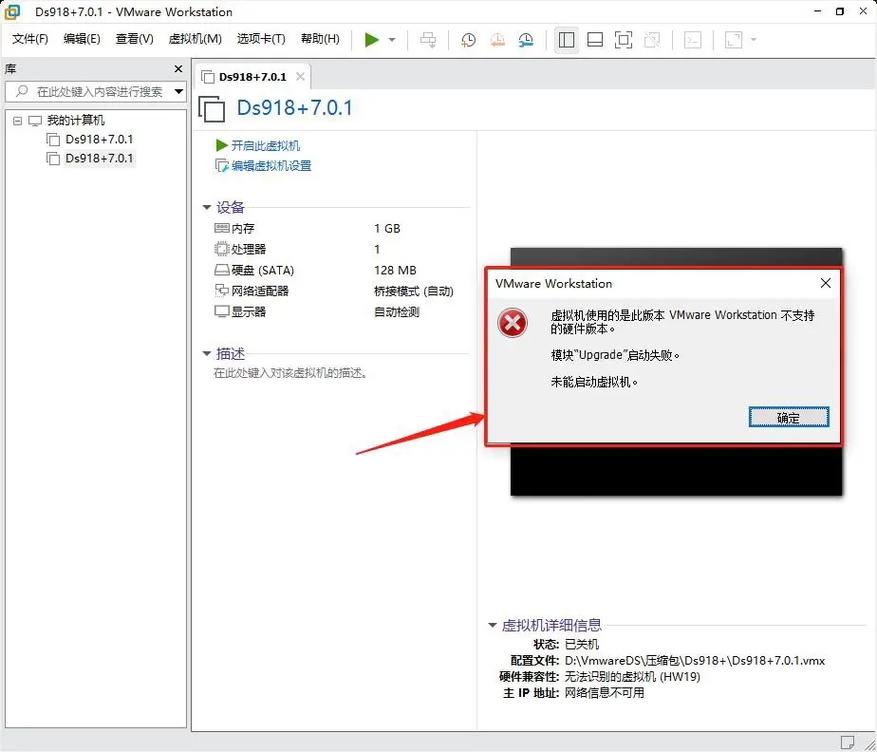
3、防火墙设置:
防火墙规则可能阻止ICMP流量,即阻止ping请求。
需要检查并调整防火墙设置以允许ping流量通过。
4、操作系统和网络服务问题:
操作系统的网络服务未启动或配置不正确。
网络接口未激活或存在硬件故障。
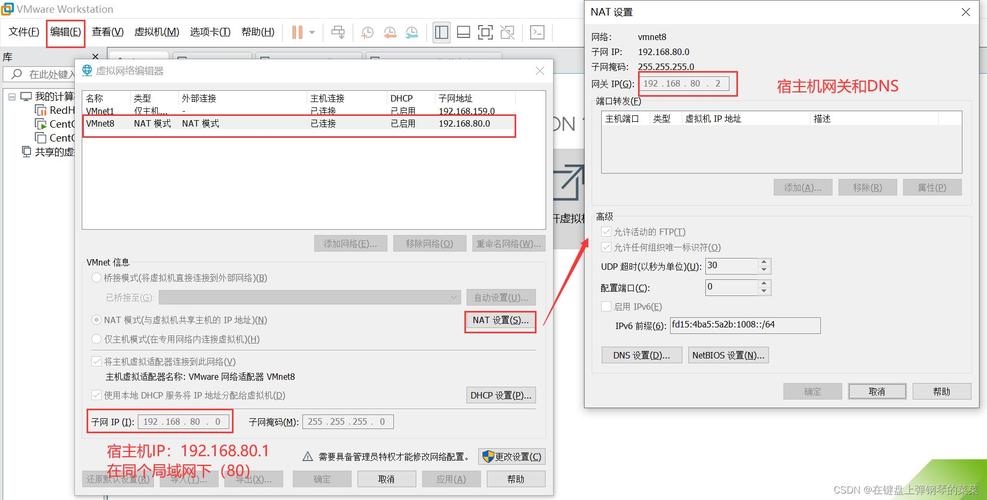
解决方案
1、检查并修改网络配置:
使用ip addr show或ifconfig命令查看网络接口状态和配置。
编辑/etc/sysconfig/networkscripts/ifcfgens33(或其他相应文件)以设置正确的IP地址、子网掩码和网关。
确保BOOTPROTO=static和ONBOOT=yes以启用静态IP配置并开机启动网络接口。
2、调整虚拟机网络设置:
在VMware中,将网络适配器设置为NAT模式,并检查NAT设置是否正确。
确认虚拟机的MAC地址与网络适配器设置一致。
3、配置DNS服务器:
编辑/etc/resolv.conf文件,添加有效的DNS服务器地址,如nameserver 8.8.8.8和nameserver 8.8.4.4。
4、检查防火墙设置:
使用systemctl status firewalld检查防火墙状态。
如果需要,可以临时关闭防火墙以测试网络连接,然后根据实际情况调整防火墙规则。
5、重启网络服务:
使用service network restart命令重启网络服务以应用更改。
6、排查其他潜在问题:
如果以上步骤均无法解决问题,可能需要检查物理网络连接、路由器设置或联系网络管理员进行进一步排查。
预防措施
1、定期备份网络配置文件:
在更改网络配置前,备份原始配置文件以防万一。
2、记录网络设置:
记录当前的网络配置和设置,以便在出现问题时快速恢复。
3、监控网络状态:
定期使用网络监控工具检查网络连接状态和性能。
相关问答FAQs
1、为什么在CentOS中ping不通本地回环地址(127.0.0.1)?
这通常是因为系统没有正确加载环回接口(lo),可以通过运行systemctl start network来启动网络服务,包括环回接口,如果问题仍然存在,检查/etc/sysconfig/networkscripts/ifcfglo文件中的配置是否正确。
2、如何在CentOS中禁用防火墙?
要临时禁用防火墙,可以使用systemctl stop firewalld命令,要永久禁用防火墙,请运行systemctl disable firewalld,禁用防火墙可能会降低系统的安全性,因此请谨慎操作。
解决CentOS中ping不通的问题需要综合考虑多个方面,包括网络配置、虚拟机设置、DNS解析、防火墙规则以及系统服务状态等,通过仔细排查和逐步解决问题,通常可以找到并修复导致ping不通的根本原因。











